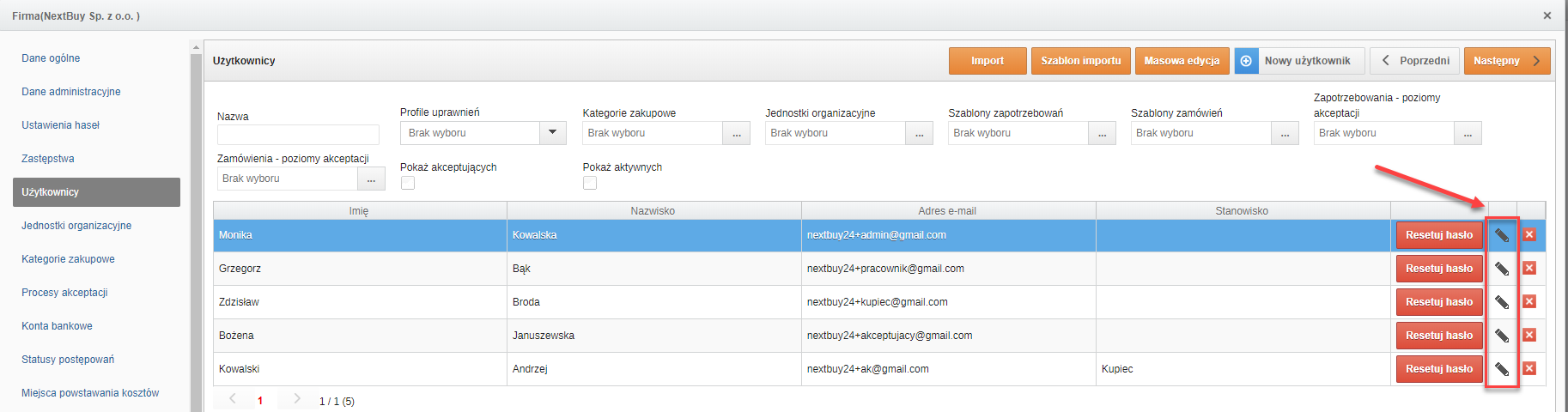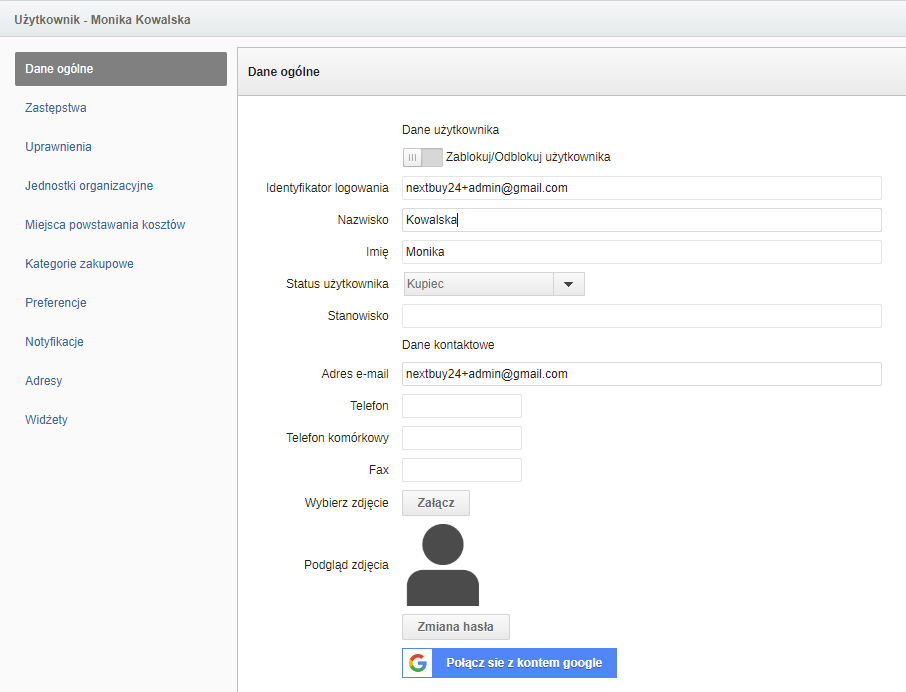Będąc w profilu firmy zakładce użytkownicy po kliknięciu ikony ołówka pojawi się ekran umożliwiający konfigurację ustawień użytkownika.
Poniżej opisano poszczególne elementy.
Dane ogólne – pozwala na zmianę imienia i nazwiska, stanowiska pracy, adresu email, numeru telefonu, faxu a także zdjęcia użytkownika. System daje także możliwość zablokowania lub odblokowania danego użytkownika. Natomiast nie istnieje możliwość zmiany identyfikatora logowania jeśli zaistnieje taka konieczność należy skontaktować się z zespołem platformy NextBuy.
Uprawnienia – pozwala przypisać uprawnienia konkretnemu użytkownikowi. W zależności od przypisanych uprawnień system będzie traktował użytkownika jako kupca, osobę akceptującą czy też pracownika zgłaszającego zapotrzebowanie zakupowe. W tym miejscu dokonywany jest wybór osób odpowiedzialnych za poszczególne czynności.
Jednostki organizacyjne – wyświetla strukturę drzewiastą firmy z podziałem na poszczególne jednostki. Za pomocą strzałki możliwe jest rozwijanie i zwijanie odpowiedniego drzewa struktury. Aby przypisać użytkownika do odpowiedniej jednostki organizacyjnej należy zaznaczyć pole checbox przy danej jednostce. Natomiast by zaznaczyć wszystkie jednostki organizacyjne w danej gałęzi należy kliknąć w ikonę obok pola checkbox.
Rysunek 10 Jednostki organizacyjne użytkownika
W sytuacji gdy jeden użytkownik przypisany jest do wielu jednostek organizacyjnych należy wybrać domyślną jednostkę dla tego użytkownika.
Rysunek 11 Wybór domyślnej jednostki organizacyjnej
Kategorie zakupowe – przypisywanie odpowiednich kategorii zakupowych odbywa się w ten sam sposób co przypisywanie jednostek organizacyjnych.
Rysunek 12 Kategorie zakupowe użytkownika
Preferencje – pozwala na ustawienie języka w jakim system NextBuy będzie wyświetlany dla użytkownika, a także format waluty, format daty, strefę czasową, separator miejsc dziesiętnych.
Uwaga! Szczególną uwagę należy zwrócić ustawiając strefę czasową tak aby wszyscy użytkownicy mieli przypisaną tą samą opcję.
Rysunek 13 Preferencje użytkownika
Notyfikacje – pozwala na wybór sposobu w jaki użytkownikowi zostaną wysłane powiadomienia dotyczące odpowiednich zdarzeń. Użytkownik ma do wyboru: Email, wewnętrzna, wszystkie, żadna. Użytkownik nie posiadający uprawnień do tworzenia danej akcji w systemie nie zostanie w żaden sposób o tym poinformowany.
Rysunek 14 Notyfikacje użytkownika
Adresy – pozwala przypisać odpowiednie adresy dostaw, faktur i korespondencji dla danego użytkownika.
Widżety – pozwala wybrać widgety widoczne dla danego użytkownika po zalogowaniu.